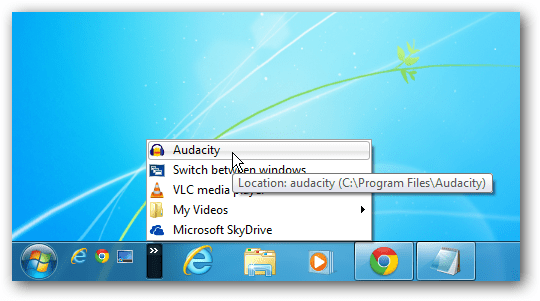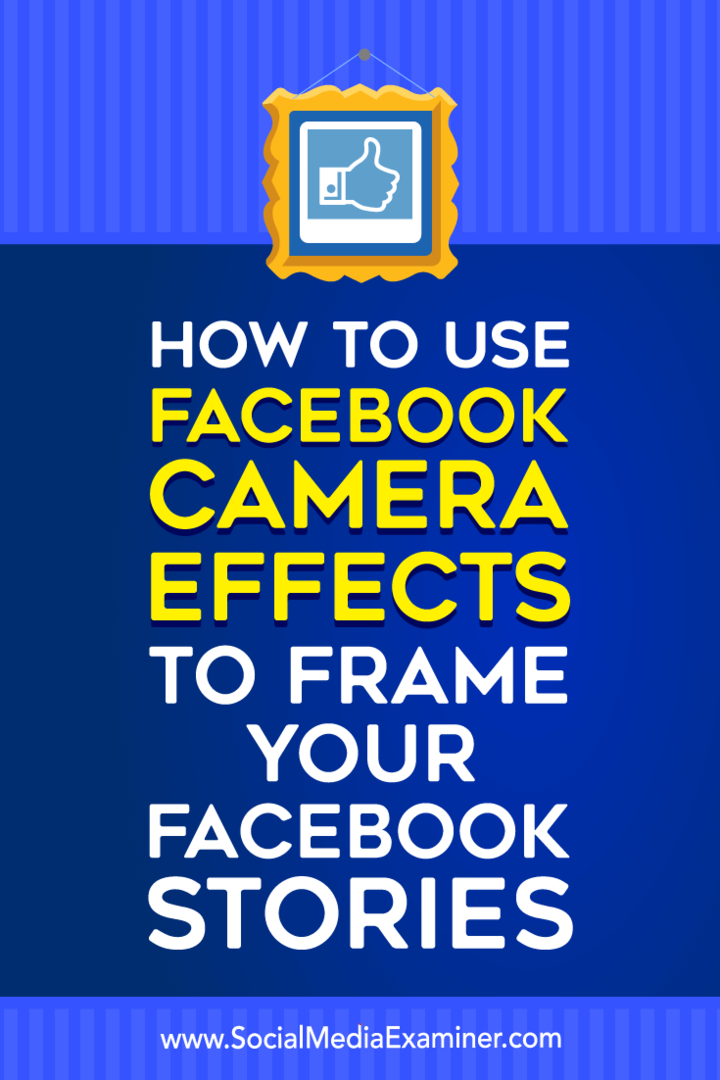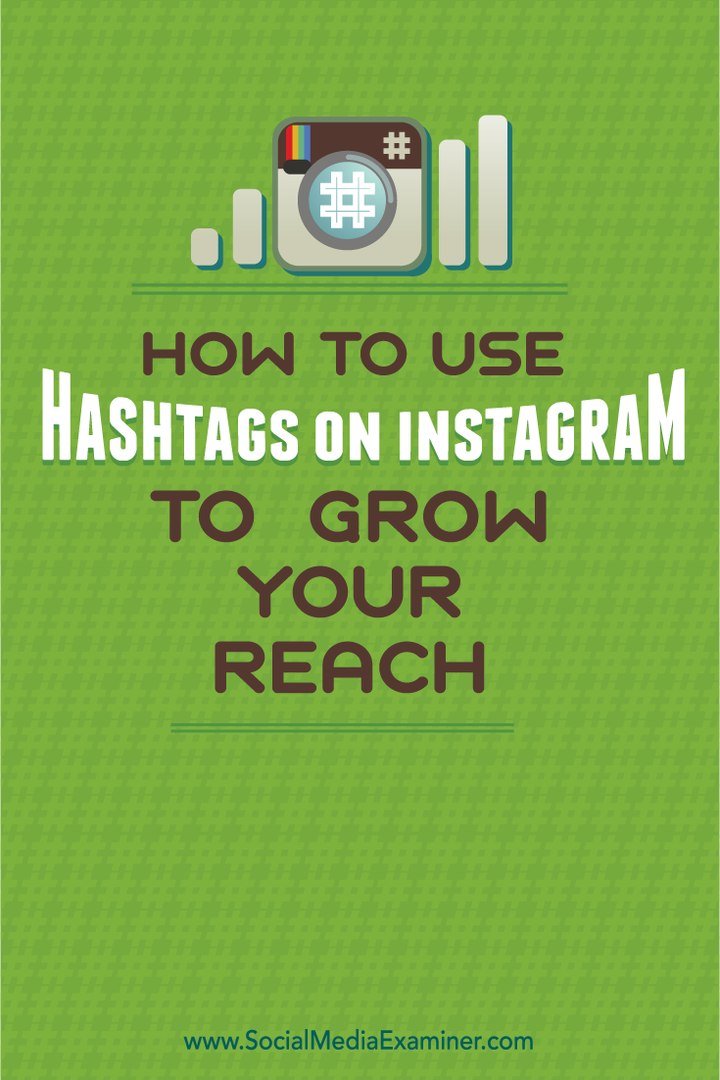Legg til hurtigstart i menyen Send til hurtigmeny i Windows 7
Microsoft Windows 8 Windows Vista Vindovs 7 / / March 17, 2020
Windows Quick Launch Bar gir deg raskere tilgang til programmer og andre elementer fra oppgavelinjen. Slik sender du dem dit enkelt ved å legge til hurtigstart i hurtigmenyen.
Hvis du bruker Windows Quick Launch-linjen eller la den til til Windows 7, er det en enklere måte å legge til programmer og andre elementer i enn å dra dem. Slik legger du til hurtigstart-alternativet til høyreklikk-hurtigmenyen i Windows.
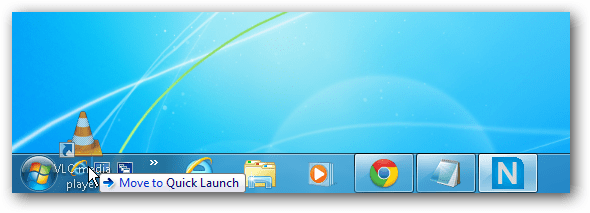
Legg til hurtigstart i Windows-hurtigmenyen
Bruk først snarveiWinKey + R å få opp Run-boksen og type:shell: SendTo og trykk Enter eller klikk OK.
Merk: Dette fungerer med Vista, Windows 7 og Windows 8
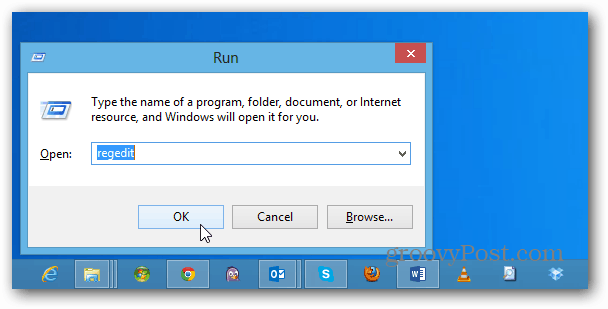
SendTo-mappen åpnes i Utforsker. Høyreklikk på et tomt område og velg Ny> Snarvei.
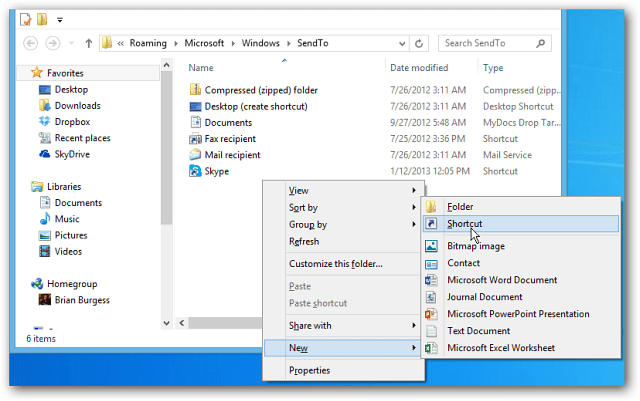
Deretter kopierer du følgende sti inn i varefeltet og klikker Neste.
- % UserProfile% \ AppData \ Roaming \ Microsoft \ Internet Explorer \ Quick Launch
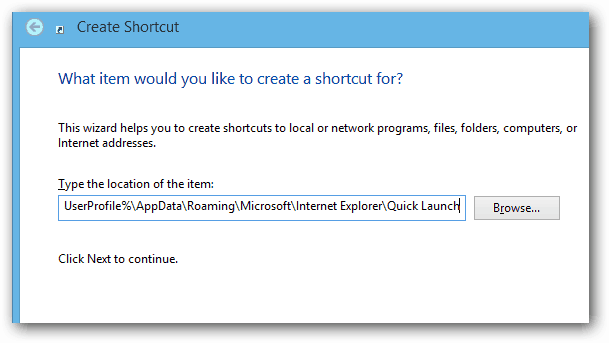
Gi deretter snarveien et navn - det er hurtigstart som standard.
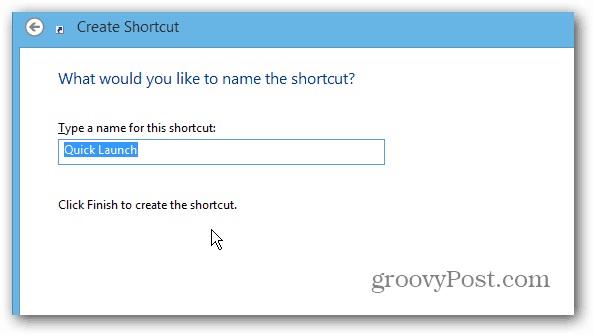
Når du er ferdig, skal det se slik ut - med snarveien for hurtigstart-mappen oppført.
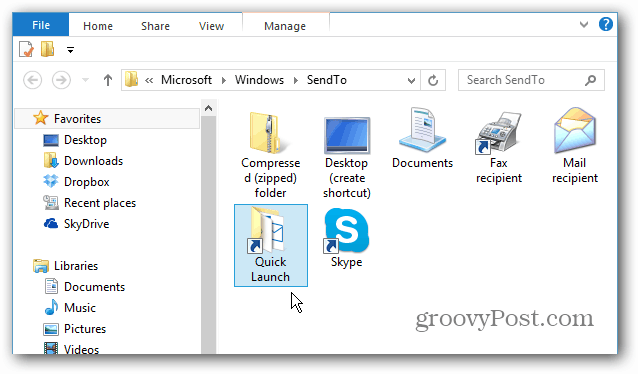
Når du nå vil legge til et program eller et annet element i hurtigstartlinjen, høyreklikker du det og velger
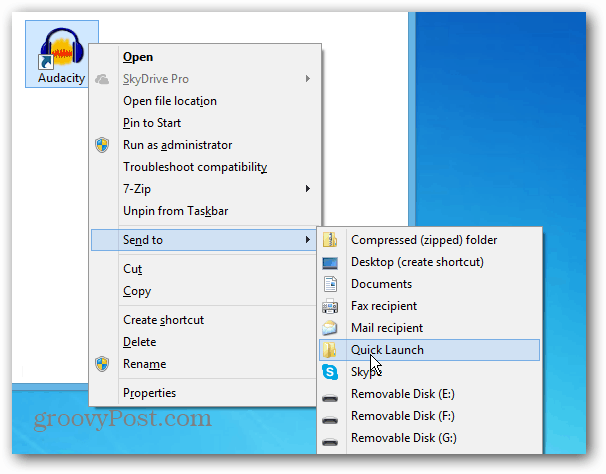
Der går du! Nå kan du enkelt få tilgang til elementet fra hurtigstartlinjen.